- Forfatter Abigail Brown [email protected].
- Public 2023-12-17 06:57.
- Sist endret 2025-01-24 12:19.
Fitbit Aria og Fitbit Aria 2 er badevekter som kobles til din PC eller smarttelefon for å hjelpe deg med å holde oversikt over vekten. Etter det første Fitbit Aria-oppsettet trenger du ikke å logge på eller ut for å bytte konto.
Hva er Fitbit Aria?
Fitbit Aria-modellene er Wi-Fi-aktiverte smarte vekter som kan oppdage en brukers vekt, kroppsmasseindeks (BMI) og mager masse eller kroppsfettprosent.
Hver skala viser informasjonen på skjermen før dataene sendes til Fitbit-serverne, hvor den synkroniseres med den tilkoblede Fitbit-brukerens konto. Du kan se disse dataene på hvilken som helst av de gratis Fitbit-appene i grunnleggende diagrammer og visualiseringer.
Opptil åtte personer kan bruke samme Fitbit Aria-skala. Smartenheten oppdager automatisk hvem som bruker den ved å sammenligne dataene deres med den gjeldende personen som står på vekten.
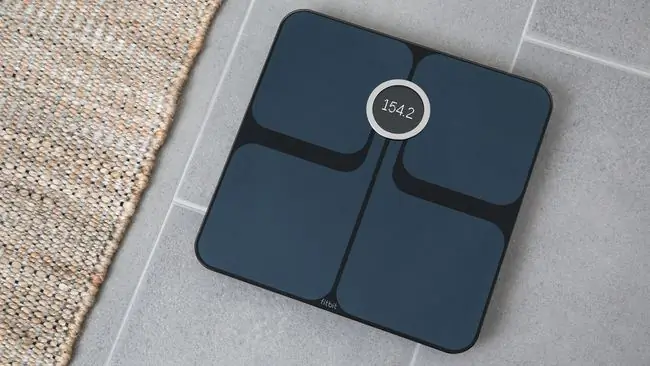
Hva du trenger for å sette opp en Fitbit Aria-skala
Før du kan sette opp Fitbit Aria-vekten din, trenger du følgende.
- Navn og passord for Wi-Fi-hjemmenettverket ditt.
- Alternativ 1: Et nettbrett, en smarttelefon eller en datamaskin med den gratis Fitbit-appen installert. Fitbit-appen er tilgjengelig for iOS- og Android-nettbrett og smarttelefoner i tillegg til Windows 10-PCer og Windows 10 Mobile Windows-telefoner.
- Alternativ 2: En Windows-PC eller en Mac-datamaskin.
Hvordan konfigurerer du en Fitbit Aria ved hjelp av Fitbit-appen
Å bruke den offisielle Fitbit-appen er den raskeste og enkleste måten å sette opp en Fitbit Aria 2-smartvekt på. En iOS-, Android- eller Windows 10-enhet anbefales på det sterkeste. Metodene for å sette opp en førstegenerasjons Fitbit Aria og Fitbit Aria 2 er nesten identiske. Den eneste forskjellen vil være tilleggs alternativene gitt til Fitbit Aria 2-eiere for å velge brukerikoner.
- Snu Fitbit Aria 2-smartvekten og trekk ut papirlappen, som gjør at batteriene kan kobles til enheten. Aria 2 vil slå seg på automatisk. Hvis du eier en førstegenerasjons Fitbit Aria-vekt, må du også fjerne ett batteri fra enheten, vente 10 sekunder og deretter sette den inn igjen for å aktivere oppsettmodusen.
- Plasser Fitbit Aria på et tre- eller flisgulv.
-
Åpne Fitbit-appen på smarttelefonen, nettbrettet eller datamaskinen. Hvis du ikke er pålogget, vil du bli bedt om å gjøre det.
Du vil også bli tilbudt muligheten til å opprette en Fitbit-konto hvis du ikke har en. Fitbit-appene er ganske ensartede på tvers av enheter, så disse instruksjonene vil gjenspeile oppsettprosessen uansett hvilken telefon, nettbrett eller datamaskin du bruker.
- Sørg for at enhetens Bluetooth er slått på.
-
Klikk på ikonet som ser ut som et medlemskort (et horisont alt rektangel med en sirkel og tre linjer inni). Dette tar deg til en konto- og enhetsinnstillingsside.
- Velg Konfigurer en enhet.
-
Neste skjerm vil vise en liste over Fitbit-enheter. Finn din Aria-modell på listen og klikk på den.
Hvis du er usikker på hvilken modell du eier, sjekk undersiden av enheten. En førstegenerasjons Fitbit Aria vil ha en humpete underside mens Aria 2 vil være jevn.
- Du vil da se en oppsummeringsskjerm for enheten. Velg Set Up Your Fitbit Aria 2 (eller Aria) for å fortsette.
- Neste skjermbilde vil vise lenker til bruks- og personvernregler. Les dem gjerne og velg I Agree.
- Appen vil da søke etter Fitbit Aria automatisk. Fitbit Aria-vekten din vil vise en firesifret PIN-kode, og appen vil be deg om å angi den. Skriv inn koden i appen for å koble denne spesifikke vekten til Fitbit-kontoen din.
-
Når smartvekten behandler PIN-koden, vil appen din starte Wi-Fi-oppsettet slik at Aria-en din kan synkronisere data til Fitbit-serverne. Velg Next for å starte prosessen.
- Fitbit-appen viser en liste over tilgjengelige Wi-Fi-nettverk. Velg din.
- Skriv inn Wi-Fi-passordet ditt og velg Connect.
- Hvis Fitbit Aria var i stand til å koble til Wi-Fi-nettverket ditt, vil en hake vises på skjermen, og appen din vil vise deg en melding som bekrefter tilkoblingen. I appen velger du Next for å fortsette.
-
I dette neste trinnet vil du velge et ikon for å representere deg selv når du bruker Fitbit Aria 2-skalaen. Dette ikonet vil vises på Aria 2-skjermen hver gang du veier deg for å bekrefte at dataene synkroniseres med riktig Fitbit-konto. Velg ønsket ikon og klikk deretter på Select
Dette trinnet vises ikke for førstegenerasjons Fitbit Aria-eiere.
- Fitbit-appen vil da vise deg noen tips for bruk av Aria-skalaen. Velg Next for å gå gjennom tipsene.
-
Fitbit-appen vil etter hvert be om at du utfører en testveiing. Ta av deg skoene og sokkene og tråkk på Aria. Velg Next i appen.
- Du vil da se noen flere Fitbit Aria-tips. Velg Next for å gå gjennom disse skjermene og fullføre konfigurasjonsprosessen.
Under testveiingen, eller den første veieøkten etter at du har konfigurert Fitbit Aria 2, kan skjermen vise det valgte ikonet, et kryss og et hake alternativ for å bekrefte at riktig person var på vekten før synkronisering dataene til Fitbit-kontoen deres.
Hvis dette skjer, gå av vekten og bruk en fot til å trykke på den aktuelle siden. Hvis krysset vises til venstre og haken til høyre, velg høyre for å bekrefte at riktig ikon dukket opp. Velg til venstre for å fortelle Aria 2 at den oppdaget feil konto.
Hvordan sette opp en Fitbit Aria ved hjelp av en Mac eller PC
Hvis du ikke har en smarttelefon eller nettbrett, er en valgfri oppsettmetode tilgjengelig som bruker et program som du kan laste ned fra det offisielle Fitbit-nettstedet. Hvis du eier en Windows 10 PC, anbefales det på det sterkeste at du laster ned Fitbit-appen og følger trinnene nevnt ovenfor, da den metoden er mye mer pålitelig.

- På din Mac eller PC, åpne din foretrukne nettleser og gå til
- Last ned det relevante programmet for datamaskinen din og åpne det.
- Velg Kom i gang.
-
Logg inn på Fitbit-kontoen din eller opprett en ny ved å skrive inn e-postadressen din og et unikt passord.
Hvis du oppretter en ny konto, vil du bli bedt om å angi kjønn, høyde og annen personlig informasjon.
- Programmet vil da be deg navngi Aria-skalaen din. Du kan kalle det hva du vil. Skriv inn navnet ditt for det og velg Next.
-
Du vil deretter sette vekten din i Oppsettmodus. For å gjøre det, fjern papirlappen som er i batteriluken på Fitbit Aria. Aria-skjermen vil fortelle deg at den er i oppsettmodus hvis den gjøres riktig.
Hvis dette ikke fungerer, må du fjerne minst ett batteri fra enheten, vente 10 sekunder og deretter sette det inn igjen.
- I programmet, skriv inn Wi-Fi-nettverkets navn og passord. Datamaskinen din vil sende denne informasjonen til din Aria, som vil koble til Fitbits servere for å fullføre oppsettet. Dette kan ta opptil to minutter å fullføre.
- Hvis det lykkes, vil et smilefjes-ikon vises på Aria-skjermen, og programmet på datamaskinen vil gi deg en fullføringsmelding.
Hvordan er Fitbit Aria og Fitbit Aria 2 forskjellige?
Begge Fitbit Aria-smartvekter kan oppdage vekt, BMI og mager masse og synkronisere med Fitbit-kontoer på nett. Fitbit Aria 2 har imidlertid flere forbedringer i forhold til originalen. Her er hvordan Fitbit Aria 2 er annerledes.
- Fitbit Aria 2 har forbedret nøyaktighet med sine avlesninger.
- Den fysiske utformingen er litt annerledes, med en større skjerm.
- Bedre Wi-Fi-nettverkskompatibilitet som lar den oppdage og koble til flere typer Wi-Fi-signaler.
- Fitbit Aria 2 har Bluetooth-funksjonalitet, som lar den synkronisere med en Fitbit-app som er installert på en Bluetooth-aktivert enhet, for eksempel en smarttelefon eller nettbrett.
- Vektgrensen på Aria 2 er økt til 400 lbs. Den originale Aria var begrenset til brukere som veide under 350 lbs.
- Skjermen på Fitbit Aria 2 viser animerte hilsener og ikoner for hver bruker.






